Motion 使用手册
- 欢迎使用
- 新功能
- 词汇表
- 版权

Motion 中的棋盘发生器
棋盘发生器创建静态棋盘图案。你可以对棋盘方格的对比度、颜色、大小和位置进行编辑并设定关键帧。
棋盘发生器兼容 360° 项目。
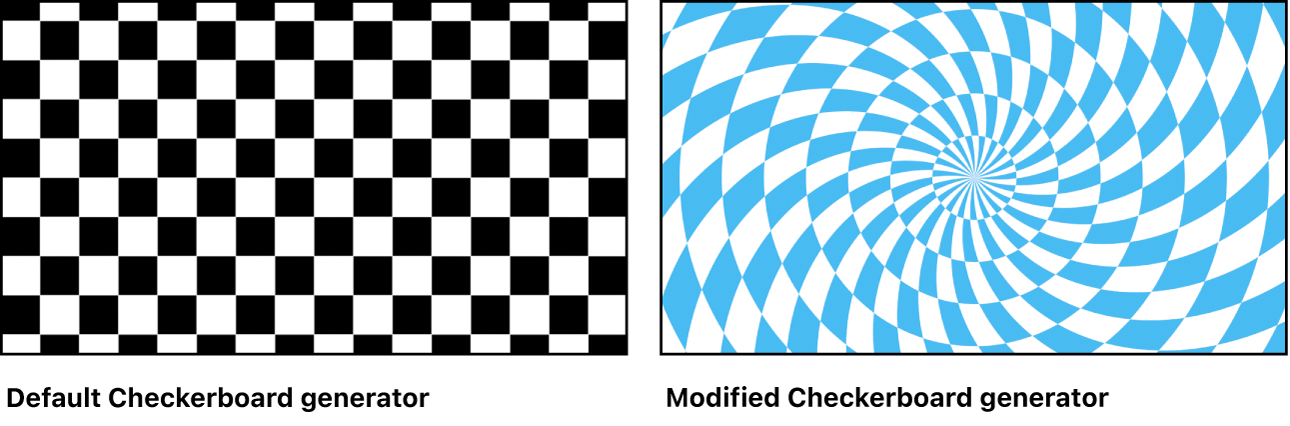
使用发生器检查器中的控制调整此发生器:
棋盘类型:此弹出式菜单可设定图案元素的形状。共有四个选项:
网格:创建棋盘方形。
射线:创建在射线图案中设定的棋盘。
形状:创建两个不同形状的棋盘。形状选项包括“方形”、“圆形”、“多边形”和“星形”。
三角形:创建三角形形状的棋盘。
居中:设定发生器中心的值滑块。(你也可以使用“调整项”工具,通过屏幕控制来调整此参数。请参阅:修改或激活发生器。)
颜色 1:设定棋盘中第一种颜色的颜色控制。为能更精确地选择颜色,请点按显示三角形来显示“红色”、“绿色”、“蓝色”和“不透明度”滑块。
颜色 2:设定棋盘中第二种颜色的颜色控制。为能更精确地选择颜色,请点按显示三角形来显示“红色”、“绿色”、“蓝色”和“不透明度”滑块。
大小:设定棋盘中方格大小的滑块。值范围介于 0 至 800 之间。
棋盘角度:此标度盘可旋转图案。
拼贴高度:此滑块在将“棋盘类型”设定为“射线”时可用,可设定图案元素的高度。
等份:此滑块在将“棋盘类型”设定为“射线”时可用,可设定射线图案的扇形数。
旋转:此滑块在将“棋盘类型”设定为“射线”时可用,可设定射线图案的扭曲量。
棋盘格形状:此弹出式菜单可将图案元素的形状设定为“方形”或“三角形”。
形状 1:此弹出式菜单在将“棋盘类型”设定为“形状”时可用,可将图案的第一个形状设定为“方形”、“圆形”、“多边形”或“星形”。
形状 2:此弹出式菜单在将“棋盘类型”设定为“形状”时可用,可将图案的第二个形状设定为“方形”、“圆形”、“多边形”或“星形”。
垂直缩放:此滑块在将“棋盘类型”设定为“三角形”时可用,可设定图案中三角形的高度。
对比度:设定方块之间的等份清晰度的滑块。值范围介于 0 至 1 之间。
发布 OSC:选择此复选框时,可确保在将此发生器作为模板的一部分发送至 Final Cut Pro 时,可以从 Final Cut Pro 中访问屏幕控制。有关发布屏幕控制和其他参数的更多信息,请参阅:Final Cut Pro 模板介绍。
棋盘发生器添加到 360° 环境时,不会产生裂缝或不需要的伪影。有关在 360° 项目中工作的更多信息,请参阅:360° 视频介绍。
下载本手册: PDF